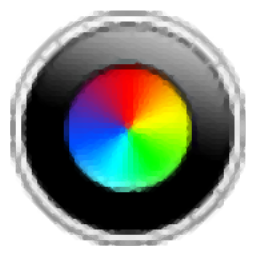
Honeycam(GIF录制工具)
v4.31 官方版大小:16.6 MB更新:2025/04/09
类别:电脑应用系统:Android
分类
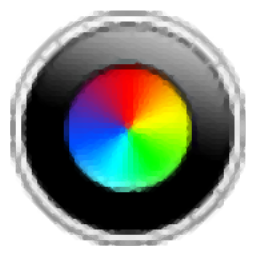
大小:16.6 MB更新:2025/04/09
类别:电脑应用系统:Android
Honeycam提供gif录制功能,可以在软件将视频内容录制为gif,精彩的电影片段可以通过这款软件录制为gif动图,从而将其发送到聊天软件使用,也可以录制自己操作软件的教程,将gif教程插入到Word文档,插入到自媒体文章,其他人在阅读文章内容的时候就可以观看到gif教程内容,软件也提供gif编辑功能,录制完毕的动图可以在软件剪切范围,仅仅提取自己需要的录制内容保存为gif,也可以在软件调整画面的亮度和对比度,也可以对gif添加水印内容,功能还是非常多的,如果你需要录制gif就可以下载Honeycam软件。
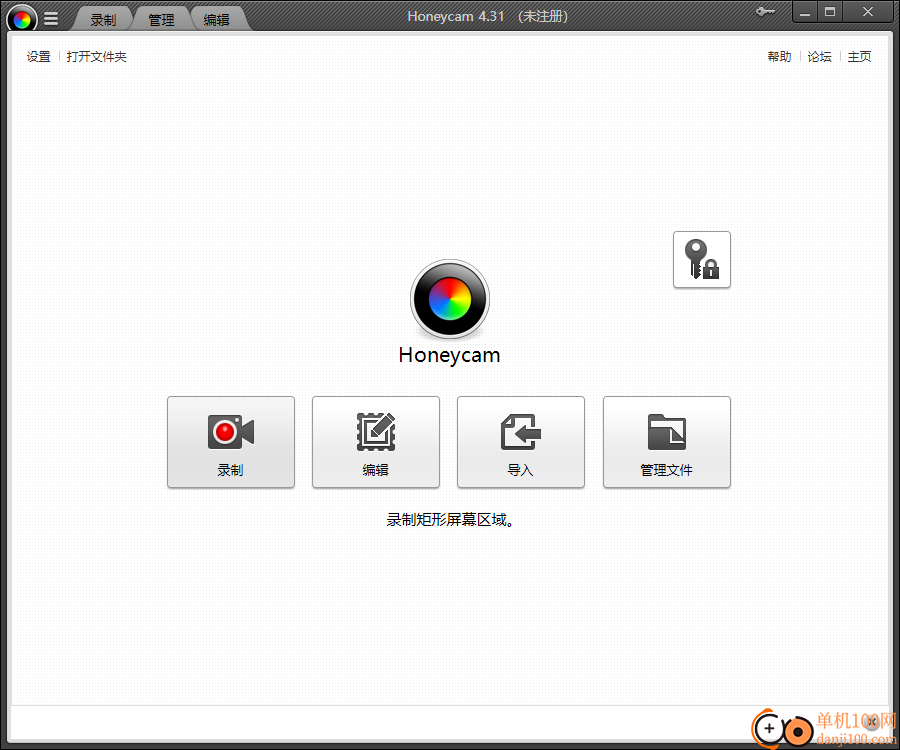
1、Honeycam可以帮助用户在电脑上自由录制矩形区域,从而将录制的内容保存为gif
2、可以在软件自由调整录制的范围,可以设置录制的帧率,轻松录制gif内容
3、支持文字内容输入,可以在gif图片上输入文字,添加水印
4、支持缩放功能,如果录制的视频画面很大,可以缩放视频到适应的gif画面
5、支持剪切功能,可以在软件自由剪切录制的gif帧,提取需要的动图内容
6、支持帧删除功能,直接在软件删除多余的帧,可以批量删除帧
7、支持拼贴画制作功能,直接在Honeycam软件创建动图拼贴画
8、支持内容插入,可以将文本内容、图形内容,标签内容插入到gif
9、支持gif帧移动功能,可以随意调整不同的帧显示顺序,可以移动帧到其他位置
1、Honeycam支持鼠标显示功能,可以在录制过程显示鼠标轨迹
2、支持最大时间设置功能,可以设置每次最大录制六十秒
3、支持直接保存MP4,如果不保存gif,可以在软件设置录制的内容保存MP4
4、支持尺寸设置功能,可以在软件自由裁剪录制的gif画面尺寸
5、反转所选帧的播放顺序,在选定帧后插入反向播放帧
6、支持删除所选帧、删除未选定的帧,选择每个偶数/奇数/第n帧
7、支持快捷键设置:Ctrl+Shift +X录制/停止、Ctrl+Shift +P暂停
1、将Honeycam软件直接安装到电脑,阅读软件的协议,接受协议并安装
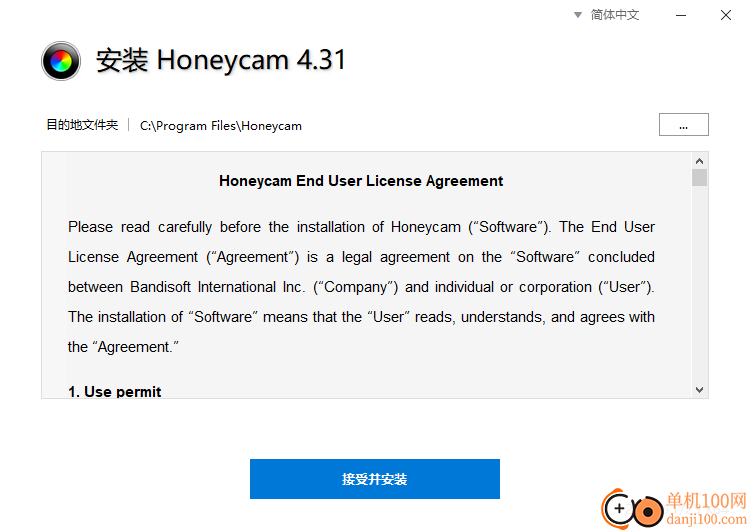
2、软件界面如图所示,可以在软件启动录制功能,录制一个视频内容保存为gif
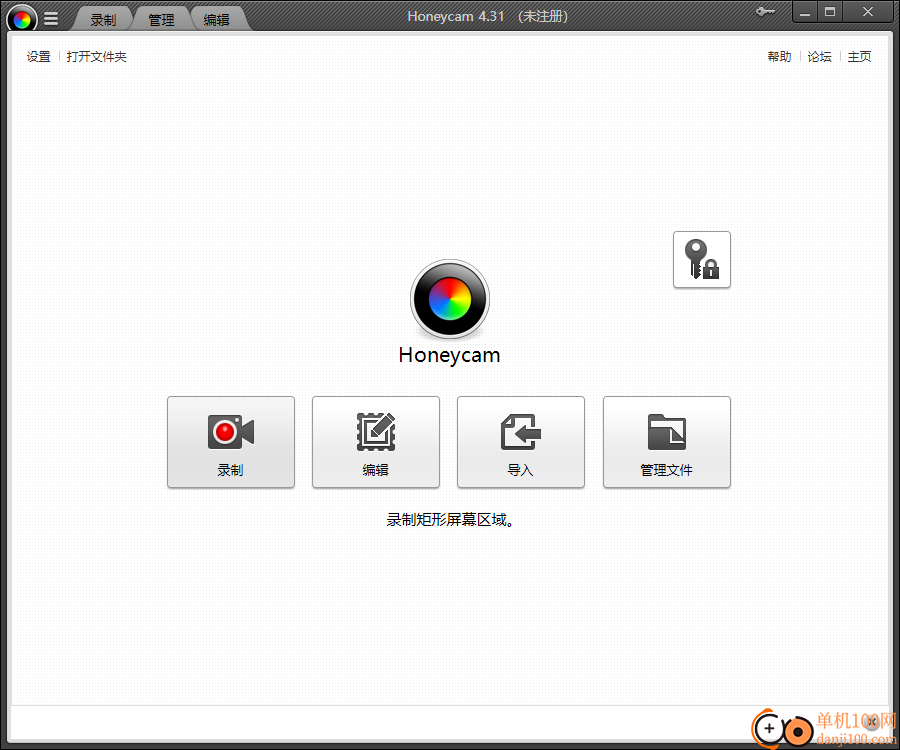
3、如图所示,这里是录制的界面,将录制窗口拖动到需要录制的视频位置,将视频转换gif
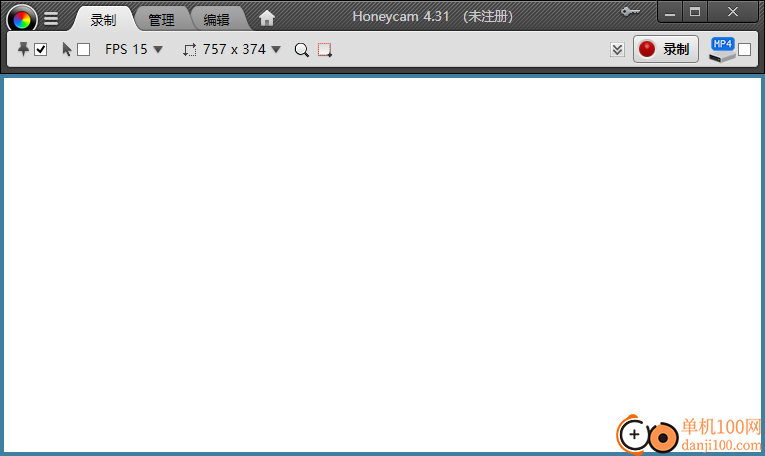
4、录制完毕自动打开编辑器,直接在软件左侧查看全部gif帧,可以点击底部“保存”按钮转换gif
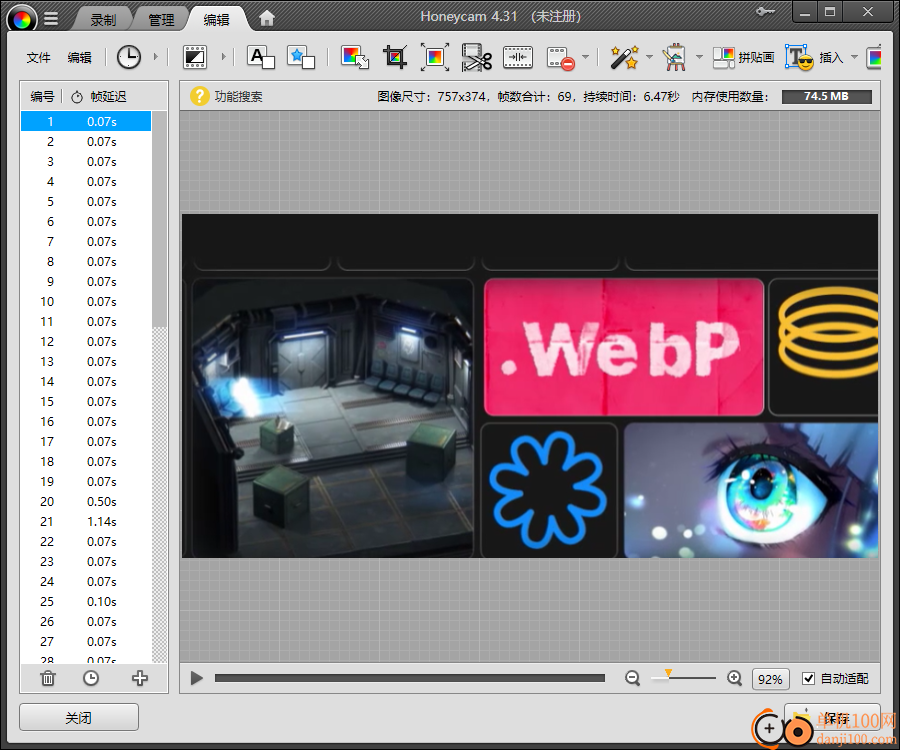
5、水印设置界面如图所示,可以在软件添加文本,可以设置显示位置,设置透明度
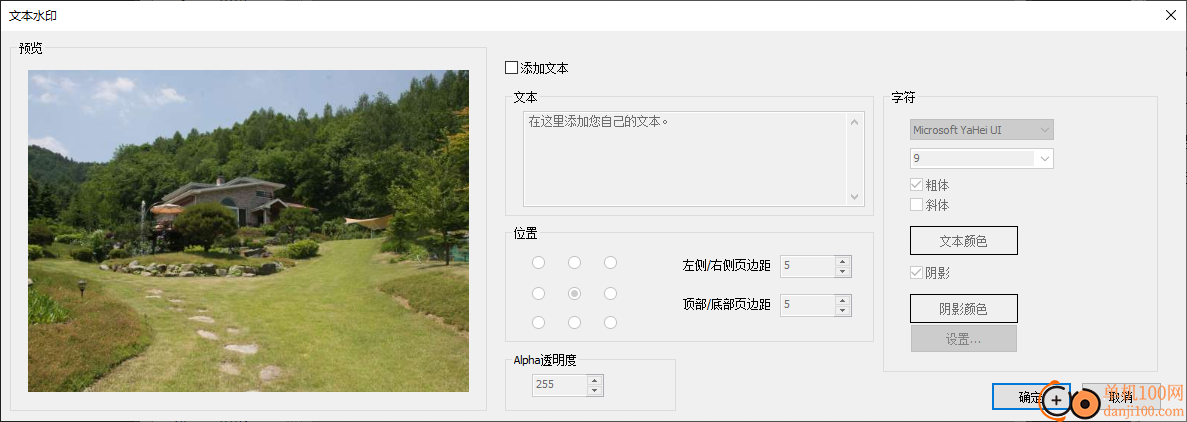
6、拼贴画设置功能,在软件设置拼贴布局,设置背景图片,设置边距,从而拼贴图片
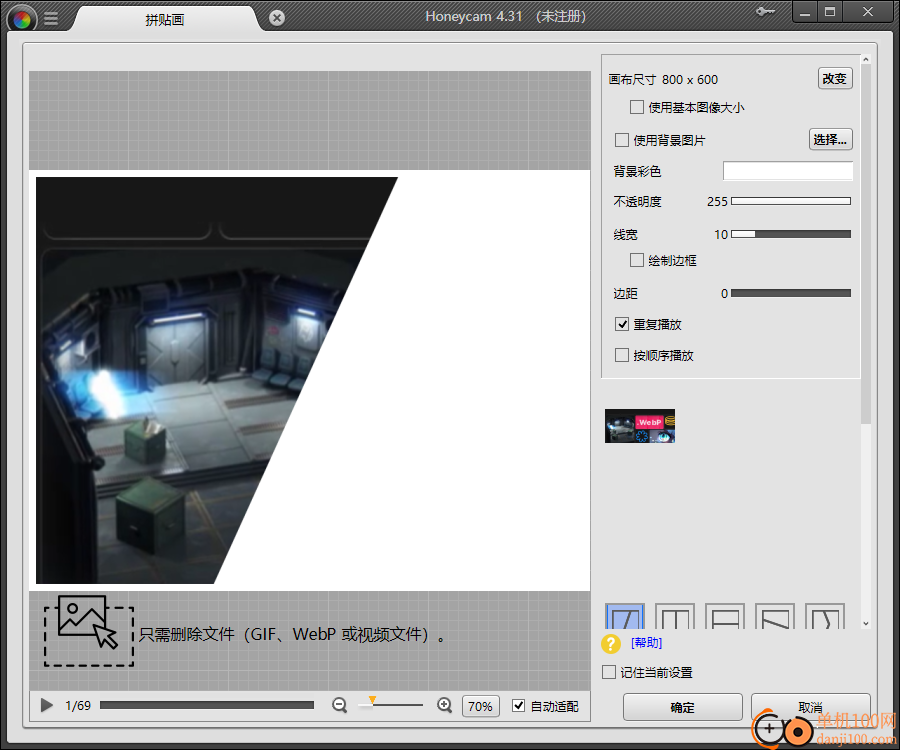
7、插入特殊文本功能,可以在gif添加气泡类型的文字,添加标签,输入常规文本
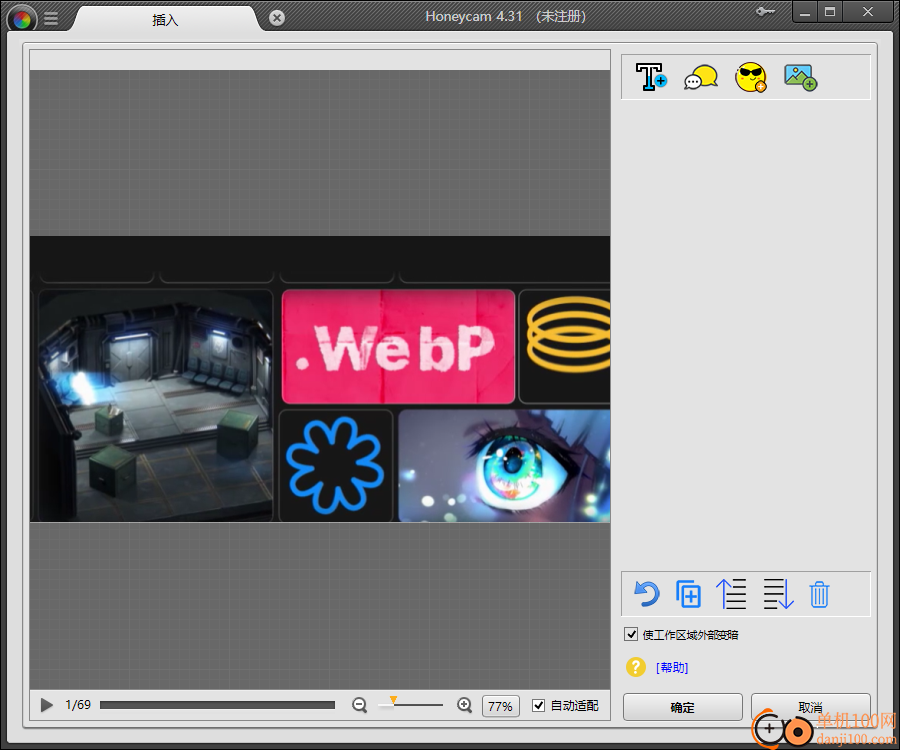
8、效果设置功能:饱和度、虚光、锐化、移轴、光圈模糊、区域模糊、马赛克
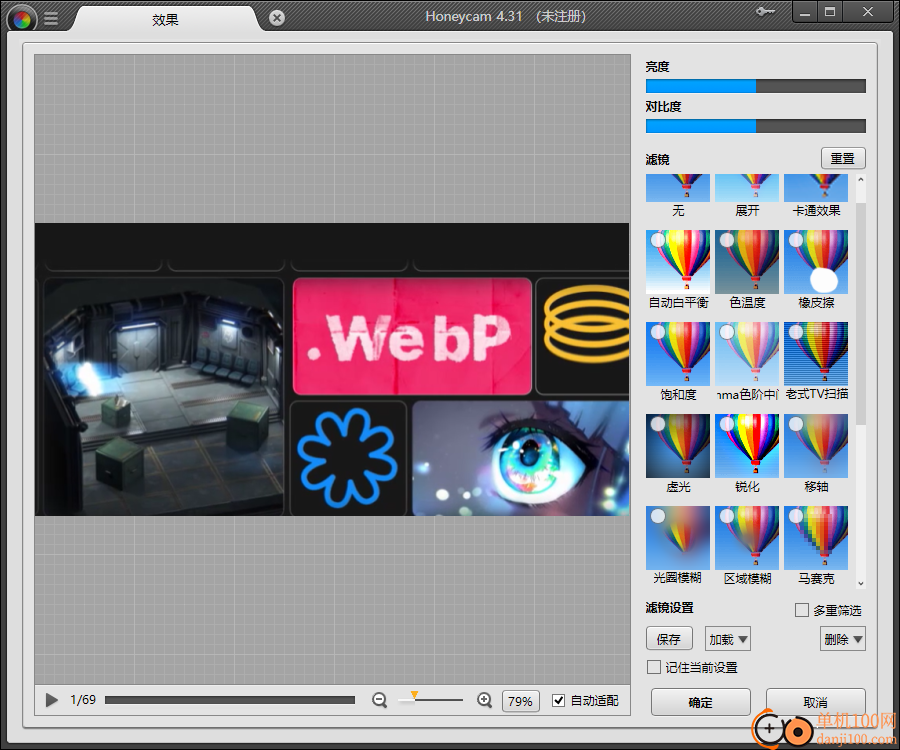
9、gif帧编辑功能
导出所选帧.
保存所选帧.
设置所选帧延迟时间..
合并所选帧
使所选帧增速10%
使所选帧减速10%
复制所选帧到开头
移动所选帧到开头
将所选帧向上移动一帧
将所选帧向下移动一帧
复制所选帧到结尾
移动所选帧到结尾
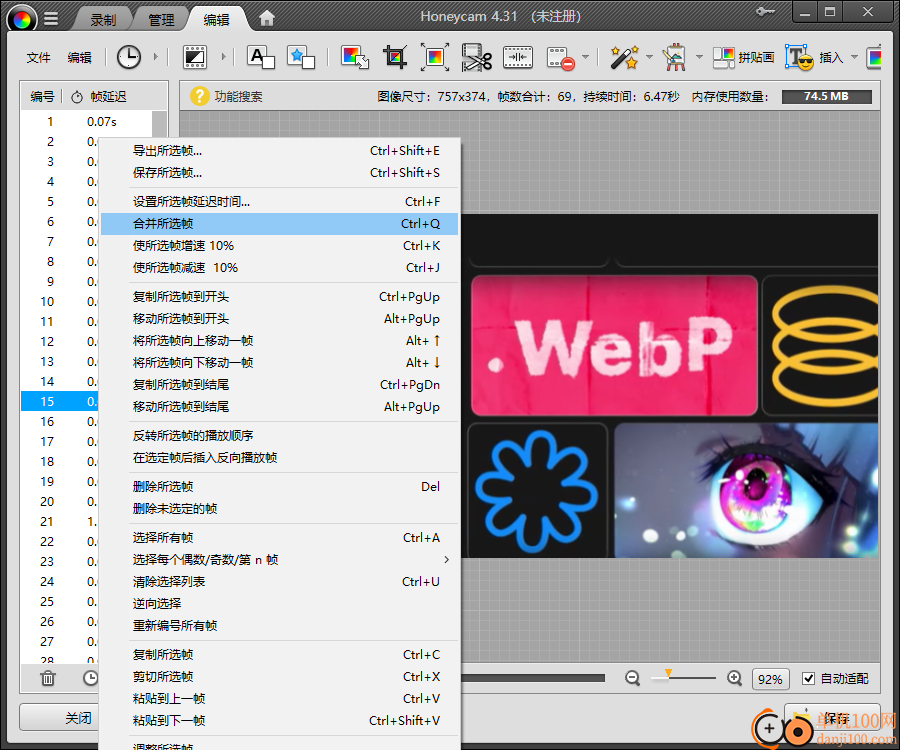
10、剪切帧功能,可以在软件底部设置开始的帧,设置结束的帧,从而开始剪切gif内容
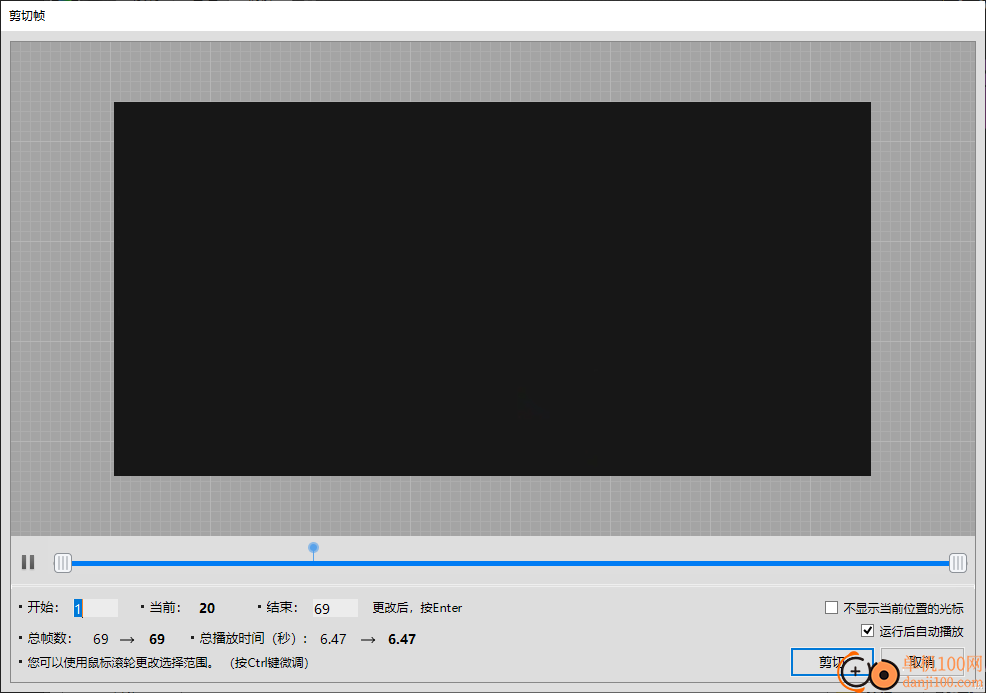
giwifi认证客户端电脑应用9.04 MBv1.1.4.6 官方版
详情消防融合通信PC客户端电脑应用154.09 MBv8.2.25 Windows版
详情山东通pc端电脑应用614.12 MBv3.0.46000.123 官方最新版
详情3DMark 11 Developer Edition(电脑跑分软件)电脑应用271 MBv1.0.5.0 免费版
详情4DDiG DLL Fixer(DLL全能修复工具)电脑应用16.2 MBv1.0.2.3 中文免费版
详情Topaz Video Enhance AI(视频增强)电脑应用220 MBv2.6.4 汉化版
详情Rolling Sky Remake电脑版(滚动的天空自制器)电脑应用36.00 MBv0.3b Windows版
详情sound lock音量控制工具电脑应用382 KBv1.3.2 官方版
详情360小贝温控电脑应用8.21 MBv1.0.0.1161 官方独立版
详情最新版电投壹PC版电脑应用600.71 MBv3.0.32000.108 Windows客户端
详情CIMCO Edit 2024(CNC编程)电脑应用347 MBv24.01.14 中文正式免费版
详情润工作PC版电脑应用212.27 MBv6.1.0.0 官方最新版
详情易考通在线考试平台电脑应用81.35 MBv1.1.6.59 电脑版
详情百灵创作(码字写作软件)电脑应用31.7 MBv1.1.7 官方版
详情LunaTranslator(Galgame翻译工具)电脑应用58.5 MBv2.26.1 中文绿色免费版
详情多玩键盘连点器电脑应用88.0 KBv1.0.0.2 免费版
详情熊猫精灵脚本助手电脑应用15.8 MBv2.4.2 官方版
详情MouseClickTool(鼠标连点器)电脑应用17.0 KBv2.0 绿色免费版
详情大华摄像机IP搜索工具电脑应用17.8 MBv4.11.3 中文版
详情联想QuickFix工具中心电脑应用70.7 MBv2.1.24.0607 免费版
详情点击查看更多
giwifi认证客户端电脑应用9.04 MBv1.1.4.6 官方版
详情山东通pc端电脑应用614.12 MBv3.0.46000.123 官方最新版
详情爱奇艺windows10 UWP电脑应用96.00 MBv5.13 官方版
详情中油即时通信客户端电脑应用601.12 MBv3.0.30000.75 pc最新版
详情抖音直播伴侣PC端电脑应用352.12 MBv7.4.5 最新版
详情hp smart pc版电脑应用559.00 KBv151.3.1092.0 Windows版
详情消防融合通信PC客户端电脑应用154.09 MBv8.2.25 Windows版
详情小米miui+beta版客户端电脑应用531.21 MBv2.5.24.228 官方版
详情Rolling Sky Remake电脑版(滚动的天空自制器)电脑应用36.00 MBv0.3b Windows版
详情鞍钢集团钢钢好PC端电脑应用166.33 MBv7.35.1003.604494 Windows版
详情京东ME PC版电脑应用336.33 MBv3.3.13 Windows最新版
详情最新版电投壹PC版电脑应用600.71 MBv3.0.32000.108 Windows客户端
详情渝快政PC端电脑应用338.99 MBv2.17.0 Windows最新版
详情4DDiG DLL Fixer(DLL全能修复工具)电脑应用16.2 MBv1.0.2.3 中文免费版
详情i国网pc端电脑应用603.53 MBv2.9.60000.181 桌面版
详情学浪学生版电脑版电脑应用97.70 MBv1.9.1 PC客户端
详情润工作PC版电脑应用212.27 MBv6.1.0.0 官方最新版
详情抖音PC客户端电脑应用3.07 MBv3.9.0 官方版
详情交建通客户端电脑应用288.57 MBv2.6.780000.89 Windows版
详情海鹦OfficeAI助手电脑应用45 MBv0.3.01 官方版
详情点击查看更多
































